O serviço de streaming Disney Plus (ou Disney+) finalmente está disponível nos Estados Unidos e em outros lugares. A maior parte do conteúdo do Disney Plus é apropriada para todos em sua família, mas não para tudo. Infelizmente, o controle dos pais no lançamento tem muito a desejar, como você verá abaixo.
O que é um usuário do Disney+?
Você pode criar até sete perfis de usuário com uma assinatura Disney Plus . No total, você pode baixar conteúdo ilimitado em até 10 dispositivos e transmitir títulos em até quatro dispositivos ao mesmo tempo.
Ao criar um perfil pela primeira vez, você pode designá-lo como um “Perfil infantil”. Caso contrário, não é, e não há restrições. No entanto, aqueles com um perfil infantil só podem ver e assistir a conteúdo classificado como G, TV-Y, TV-Y7/Y7-FV ou TV-G. A configuração é válida para todos os dispositivos em que o Disney Plus está instalado.
Para criar um perfil infantil no Disney+, você já deve ter criado um perfil regular. Feito isso:
- Toque no nome do perfil atual .
- Selecione Editar perfis .
- Escolha Adicionar perfil .
- Em seguida, selecione uma imagem para o novo perfil.
- Digite o Nome do Perfil .
- Alternar perfil infantil .
- Escolha Salvar .
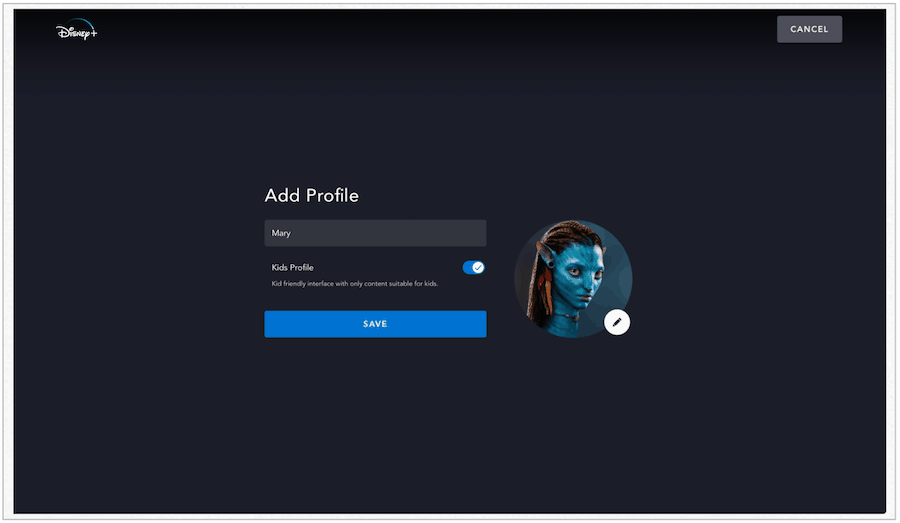
Comparando os perfis
Os perfis regular e infantil no Disney Plus parecem diferentes logo no primeiro login. Onde uma conta regular mostra links para as principais seções do serviço, incluindo Disney, Pixar, Marvel, Star Wars e National Geographic, uma conta para crianças destaca principalmente apenas o conteúdo da Disney. No entanto, você ainda pode procurar conteúdo que não seja da Disney usando o mecanismo de pesquisa do serviço. Se for classificado como G, TV-Y, TV-Y7/Y7-FV ou TV-G, ele aparecerá.
Veja a tela inicial de um perfil infantil:
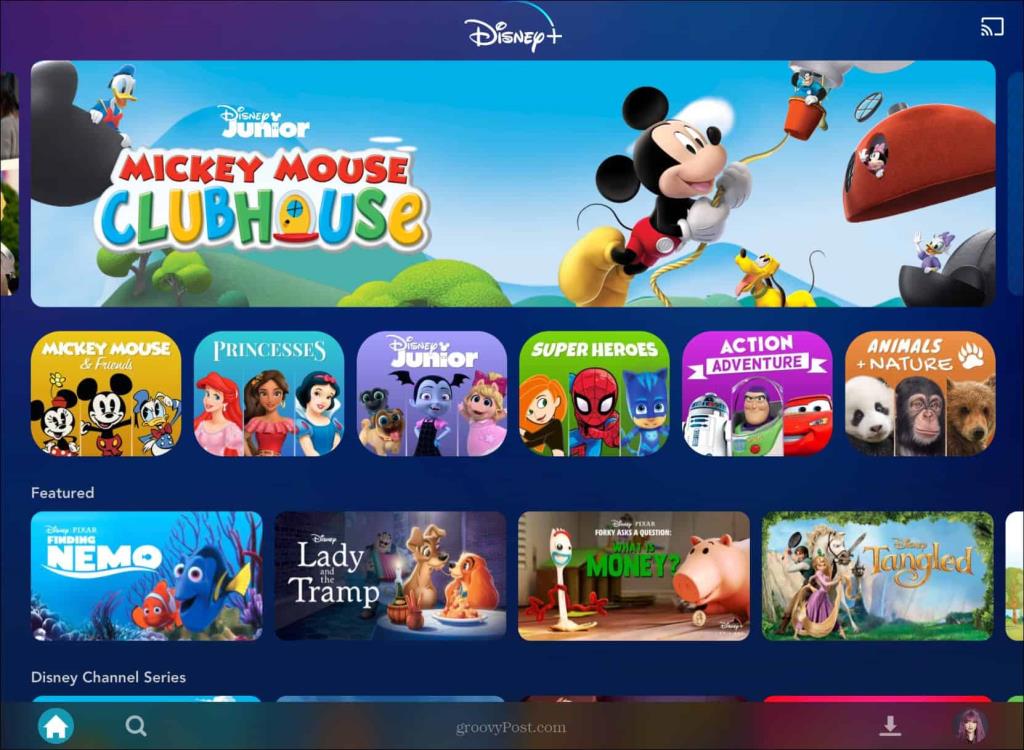
E aqui está uma olhada em um perfil regular:
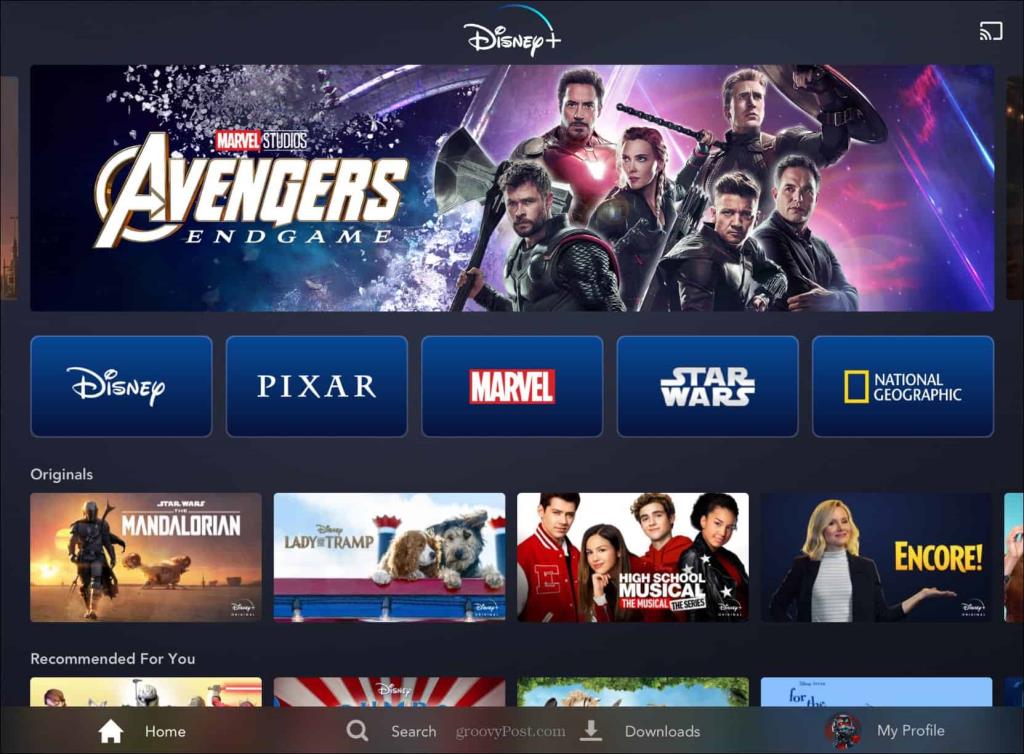
A maior desvantagem é enorme
Ao contrário de serviços como Netflix , Hulu e Prime Video da Amazon , o Disney Plus atualmente não possui um sistema de bloqueio, senha ou PIN que protege uma conta regular de outras pessoas. Portanto, tudo o que alguém com uma conta infantil precisa para acessar outro conteúdo é mudar para uma conta de usuário normal ou ajustar seu tipo de perfil. Em outras palavras, não há proteção.
Primeiros dias, é claro
O Disney Plus não oferece conteúdo adulto, como “Game of Thrones” da HBO ou “The End of the F***ing World” da Netflix, então não há chance de alguém mudar da conta de uma criança ver sangue e nudez excessivos ou ouvir inapropriado palavras. Mas, ao poder trocar de conta por conta própria, seu filho de 5 anos pode acabar assistindo a algo que não deveria. Felizmente, a Disney muda isso mais cedo ou mais tarde. Quando o fizerem, informaremos.
Atualização: o controle dos pais tem recursos expandidos!
A partir de 23 de fevereiro de 2021, a Disney expandiu seus controles parentais. De acordo com o anúncio da Disney : “O Disney+ adicionou novos controles dos pais, incluindo a capacidade de definir limites de acesso ao conteúdo para perfis específicos com base nas classificações de conteúdo e a capacidade de adicionar um PIN para bloquear perfis com acesso a conteúdo adulto”.
Vá para a seção Editar perfil do aplicativo. Em seguida, na seção "Controles dos pais", selecione Classificação do conteúdo .
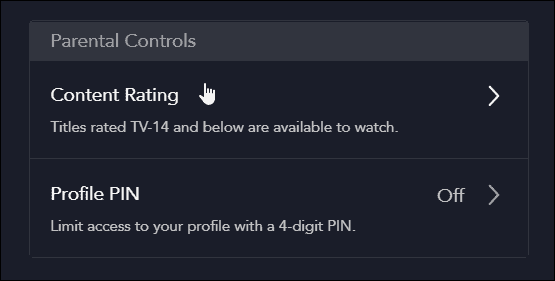
Lá você pode escolher entre diferentes faixas etárias para o conteúdo. Agora, os controles apresentarão diferentes níveis de idade, incluindo configurações para 9+, 12+, 14+, 16+ e 18+.
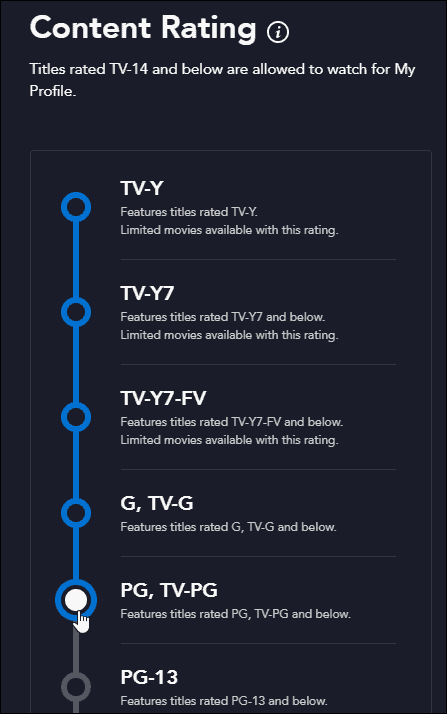
Confira o anúncio da Disney demonstrando as novas configurações de controle dos pais no Disney Plus.
Junte-se à diversão no Disney+
O serviço transmite em resoluções de até 4K Ultra HD em Dolby Vision e HDR 10. Quando disponível, também suporta som Dolby Atmos. São apenas US$ 7,99/mês ou US$ 79,99/ano. Ou você pode obter o pacote Disney Plus que inclui Hulu (com anúncios) e ESPN + por US $ 13,99 / mês. Ou você pode pegar o novo pacote que oferece Disney Plus, Hulu (sem anúncios) e ESPN + por US $ 19,99 / mês.
O Disney Plus está acessível no iPhone, iPad, Apple TV, dispositivos móveis Android e Android TV, navegadores da web e dispositivos Amazon como Fire TV e Fire HD. O Disney Plus também está disponível no Chromecast, Chromebook, televisores inteligentes Samsung e LG, dispositivos Roku , PlayStation4, Xbox One e Windows 10 . Em outras palavras, está disponível onde quer que os serviços de streaming residam.
Dependendo de quando você configura um novo perfil de usuário, pode ser necessário atualizar seus controles dos pais no Disney+ posteriormente. Você será solicitado a fazer isso quando (ou se) for necessário.

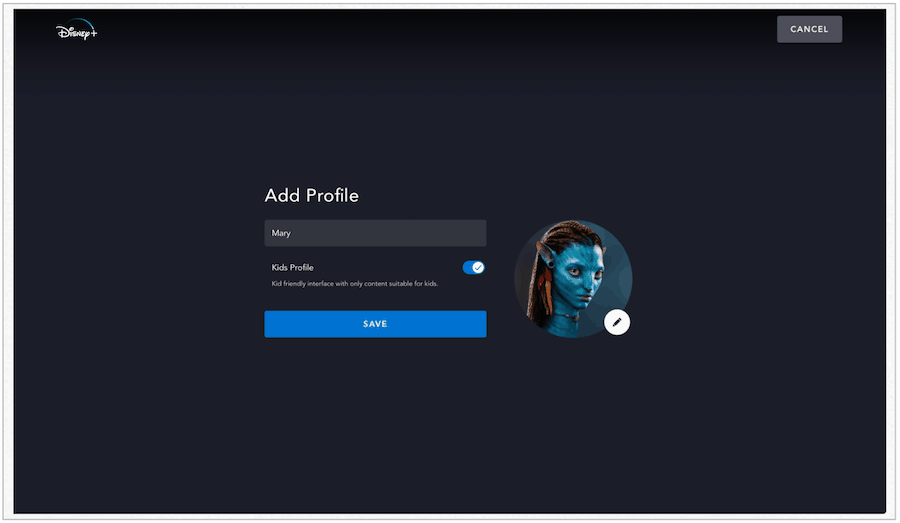
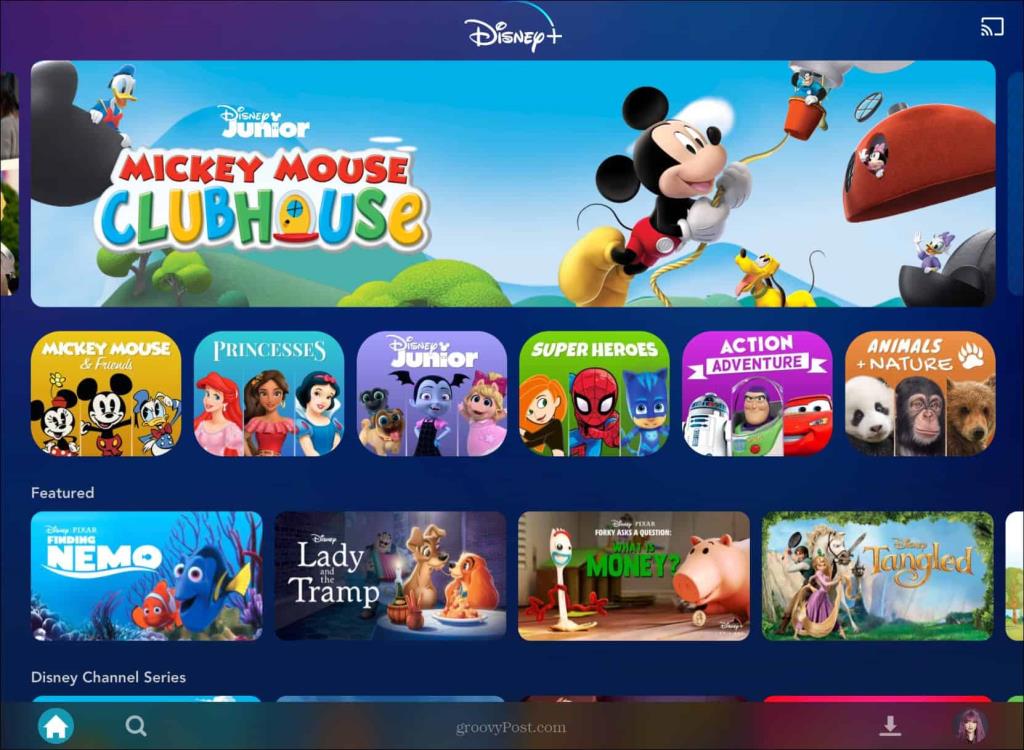
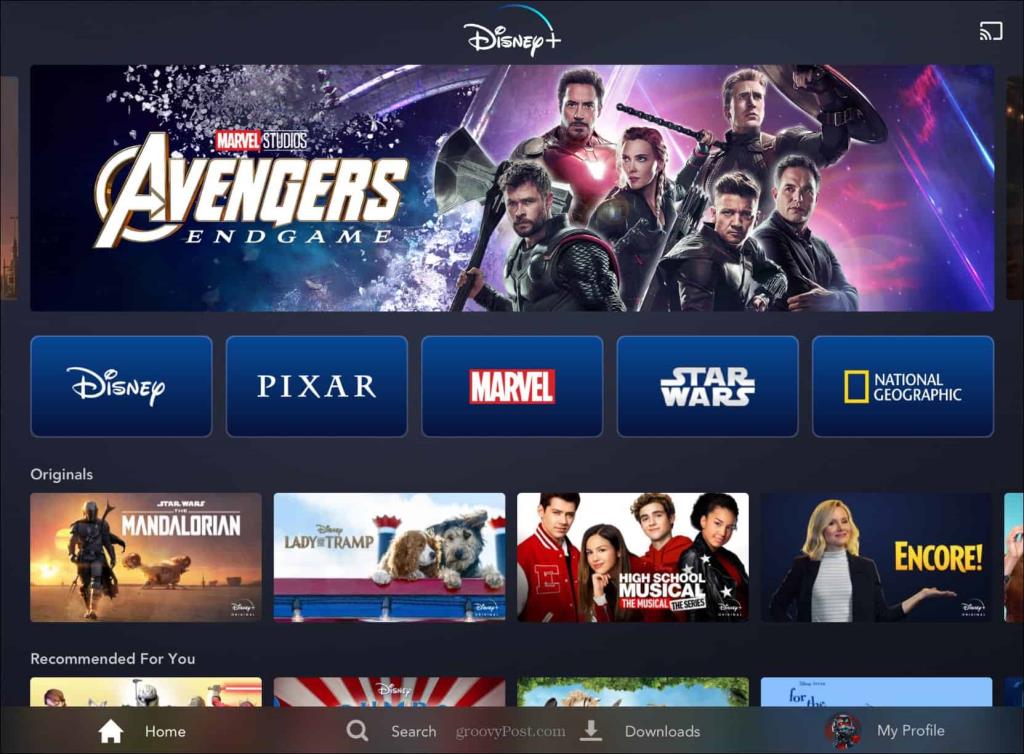
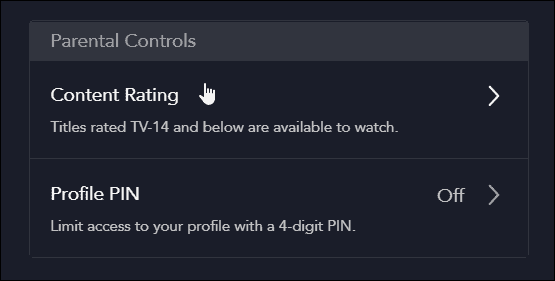
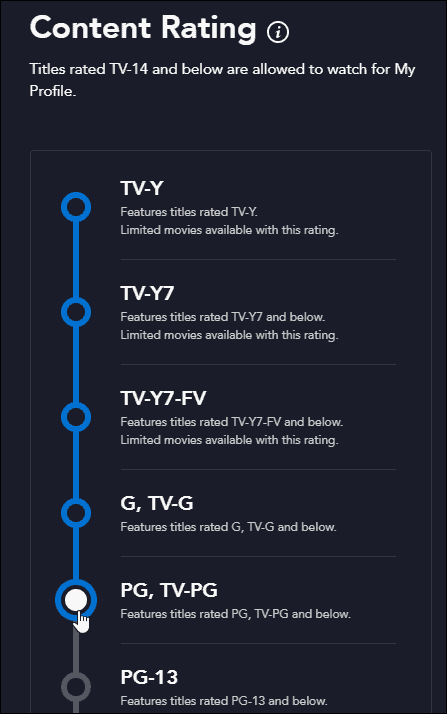

![[RESOLVIDO] Erros do Call of Duty Advanced Warfare - travando, travando, FPS baixo e mais [RESOLVIDO] Erros do Call of Duty Advanced Warfare - travando, travando, FPS baixo e mais](https://luckytemplates.com/resources1/images2/image-6547-0408150359208.png)

![Como corrigir o erro 3000 do Twitch? [100% resolvido] Como corrigir o erro 3000 do Twitch? [100% resolvido]](https://luckytemplates.com/resources1/images2/image-8735-0408151115015.png)
![[RESOLVIDO] Erros do American Truck Simulator: Crash, Steam_Api64.Dll está ausente e mais [RESOLVIDO] Erros do American Truck Simulator: Crash, Steam_Api64.Dll está ausente e mais](https://luckytemplates.com/resources1/images2/image-8887-0408151238368.png)

![[RESOLVIDO] Como corrigir League Of Legends d3dx9_39.dll ausente, erro DirectX [RESOLVIDO] Como corrigir League Of Legends d3dx9_39.dll ausente, erro DirectX](https://luckytemplates.com/resources1/images2/image-4059-0408151106351.png)

